¿Odias ver "quedarse sin espacio en disco"pregunta cada vez que inicia sesión en Windows? Debería obtener un buen limpiador para eliminar la basura del sistema para ahorrar espacio en el disco. Pero eliminar archivos basura no es suficiente para liberar una gran parte de su disco, probablemente necesite eliminar una gran cantidad de carpetas y archivos inútiles que ocupan una mayor parte de su disco. Para el análisis del espacio en disco para encontrar todos los archivos y carpetas pesados, tenemos WinDirStat para ti. Es una pequeña aplicación que hace exactamente lo que dice su nombre, brindando estadísticas detalladas del espacio utilizado de su disco duro. Puede realizar un análisis completo del disco que implica analizar todas las unidades locales o elegir seleccionar una unidad específica. WinDirStat traza el uso del espacio en bloques de datos gráficos, lo que facilita la identificación de archivos que ocupan la mayor parte de la unidad en cuestión.
Cuando lo ejecute por primera vez, le preguntarápara especificar unidades que se analizarán. Aquí, también puede seleccionar el disco duro completo para verificar no solo la carpeta grande, sino también los pequeños y pequeños bits de datos.

Una vez seleccionado, comenzará a analizar eldiscos especificados para el espacio usado. El tiempo que tarda depende del grado de fragmentación de datos y del volumen del disco. Una vez finalizado el proceso, la ventana principal muestra la jerarquía de carpetas con el histograma de espacio utilizado para cada carpeta. La barra lateral derecha contiene la lista de extensiones de archivo para ver el uso del espacio para diferentes tipos de archivos.
Debajo de la ventana principal, bloques de datos gráficosestán presentes, que cuando se hace clic, indica el tamaño y el nombre de la carpeta. Aquí, puede hacer clic en una gran parte para ver qué archivo está ocupando tanto espacio en el disco.
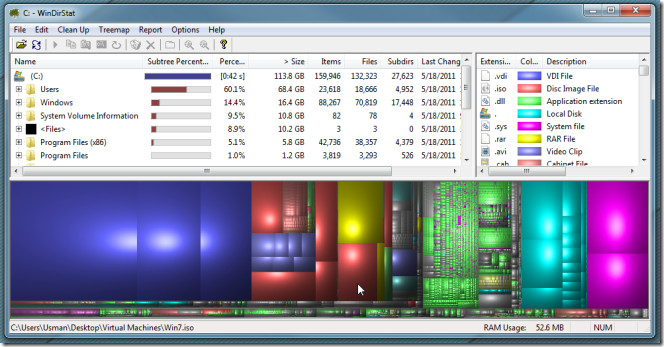
La lista de extensiones le permite descubrir fácilmente cómomuchos, digamos, los archivos de video están allí en el disco junto con su uso acumulativo de espacio en disco. En la captura de pantalla a continuación, puede ver bloques de datos morados que representan archivos de video guardados en el disco.
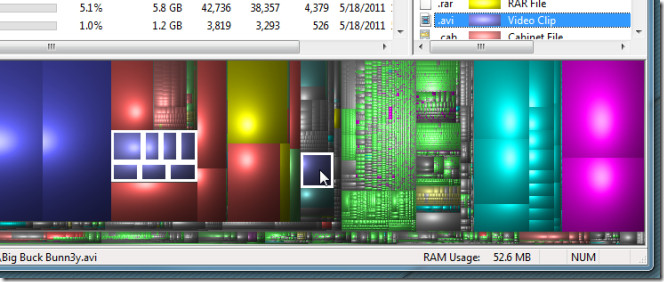
No solo muestra el uso del espacio sino que permite eliminararchivos de forma segura desde el sistema también. Solo tiene que hacer clic con el botón derecho en la carpeta que aparece en la ventana principal para moverla a la papelera de reciclaje o triturarla de inmediato. Además, puede copiar su ruta para abrirla directamente en el Explorador de Windows, abrirla en el Intérprete de línea de comandos (CMD) de Windows y ver sus propiedades.
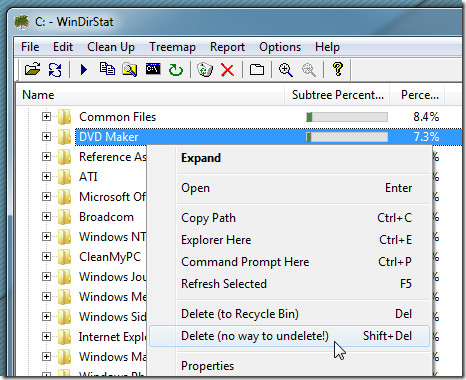
WinDirStat parece ser el mejor para hacer un análisis rápido del uso del espacio en disco. Sin embargo, si está buscando un analizador de uso del espacio atractivo para los ojos, consulte Disk Space Fan.
Descargar WinDirStat













Comentarios